文章详情页
手机QQ朗读聊天内容怎么开启 开启朗读聊天内容方法介绍
浏览:79日期:2022-10-21 16:00:12
手机QQ朗读聊天内容怎么开启,很多朋友在使用中都存在这个疑惑,那就来看看好吧啦网小编为大家分享如何开启朗读聊天内容,感兴趣的朋友可以了解一下哦~
QQ相关攻略推荐:

手机QQ怎么开启朗读聊天内容
在手机QQ里,点击好友,打开对话框。如图所示
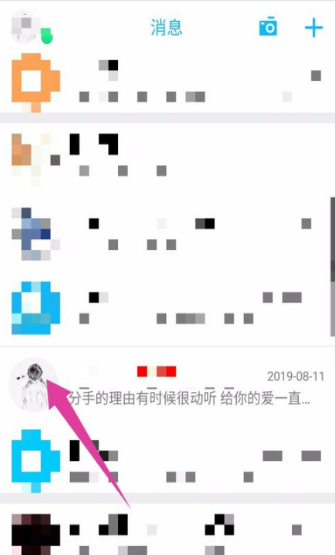
在聊天界面,选择要朗读的文字,双击文字内容。如图所示
QQ相关攻略推荐:
QQ照片回收站在什么位置_QQ照片回收站位置分享
手机QQ多人一起听歌如何设置 多人一起听歌操作方法一览
QQ怎么关掉好友邀请加群自动通过?关掉好友邀请加群自动通过技巧分享
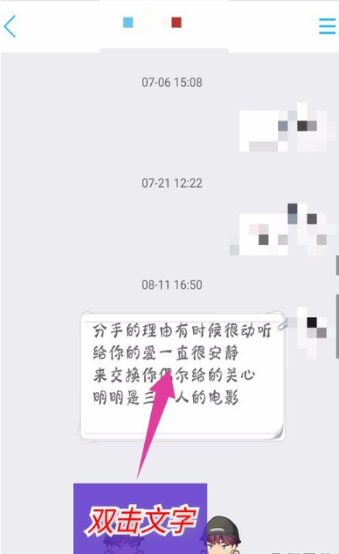
双击文字后,在打开的界面,选择文字长按屏幕。如图所示

长按屏幕后,能看到显示的朗读选项,点击朗读。如图所示
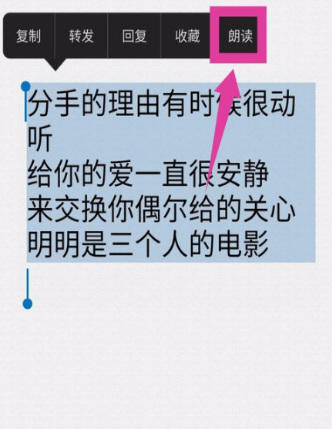
虽然没有提示,但是能听到朗读的声音,点击一下屏幕就可以停止朗读。如图所示

以上就是好吧啦网小编今日为大家带来的qq开启朗读聊天内容方法介绍,更多软件教程尽在IE浏览器中文网站!
标签:
qq
相关文章:
排行榜

 网公网安备
网公网安备